Skygger gir dybde og dimensjon til grafikken din, noe som gjør den visuelt mer tiltalende. I denne veiledningen vil jeg vise deg hvordan du kan bruke skygger i Paint.NET både for tekst og objekter. Du vil lære de essensielle trinnene og teknikkene for å lage skygger som ikke bare ser realistiske ut, men også forbedrer den generelle kvaliteten på designene dine.
Viktigste erkjennelser
- Skygger kan opprettes for både tekst og objekter.
- En ny lag er nødvendig for redigering.
- Bruk av lysstyrke og kontrast for å justere skygger.
- Uskarphet brukes for å oppnå en naturlig skyggeeffekt.
Trinn-for-trinn-veiledning
Opprette et nytt lag
For å starte med å lage skygger, åpne Paint.NET og opprett et nytt lag. Dette lar deg gjøre redigeringer separat fra bakgrunnen og gir bedre kontroll. Gå til menylinjen, velg "Lag" og deretter "Nytt lag".
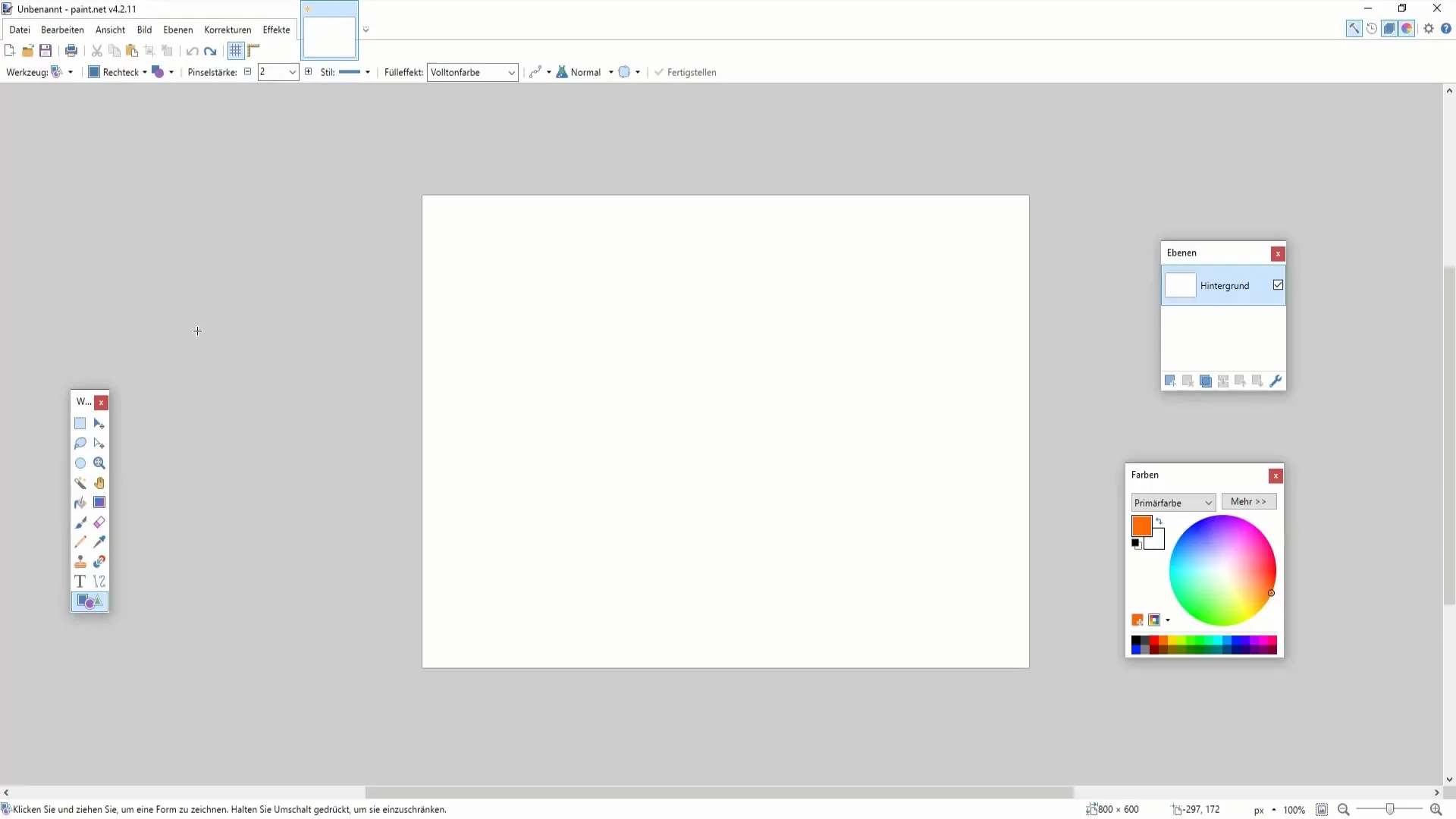
Velge og kopiere objekter
For dette eksempelet velger du et objekt du vil kopiere, for eksempel en firkant. Bruk tryllekunstverktøyet for å velge objektet. Klikk på objektet og kopier det til utklippstavlen.
Sette inn på et nytt lag
Nå setter du inn det kopierte objektet i det nye laget du nylig opprettet. Gi dette laget navnet "Skygge" for enkel identifisering. Flytt objektet litt nedover og til siden for å skape skyggeeffekten.
Farging av skyggen
For at skyggen skal se realistisk ut, fargelegg objektet svart. Klikk på fyllfargen og velg svart. For at skyggen skal være synlig, dra skyggen slik at den overlapper med det originale objektet.
Tilpasse lysstyrke og kontrast
Marker skygge-laget og gå til "Innstillinger > Lysstyrke og kontrast". Reduser lysstyrken for å gjøre skyggen mørkere. Denne tilpasningen bidrar til å få skyggen til å se mer naturlig ut.
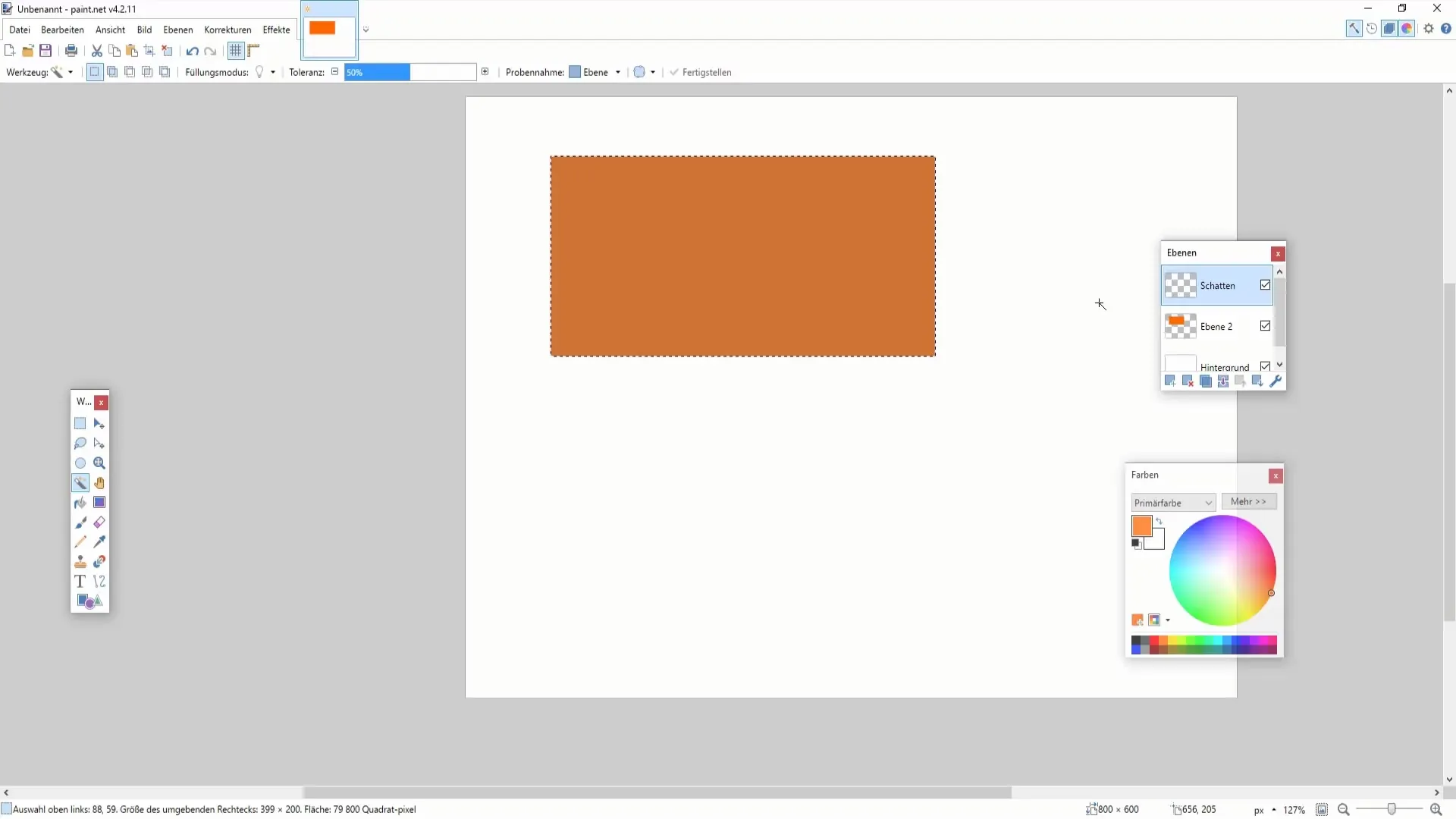
Legge til uskarphet
For å gi skyggen mer dybde, gå til "Effekter" og deretter "Uskarphet". Velg "Tilfeldig mykhet" og juster radiusen for å oppnå ønsket uskarphetseffekt. En radius mellom 10 og 14 sørger ofte for at skyggen ser myk og realistisk ut.
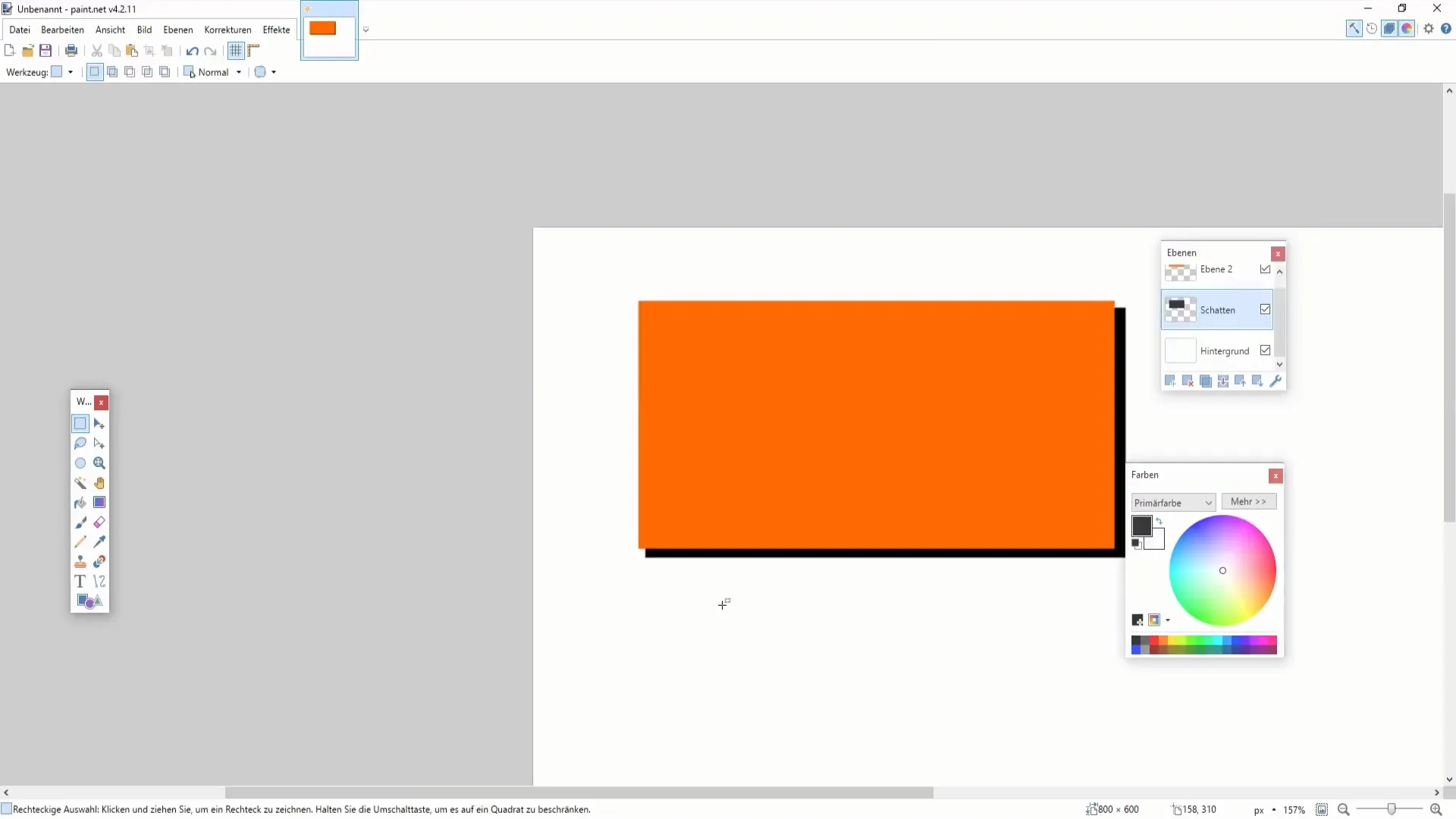
Endre skyggens form
Du kan justere skyggen ved å flytte den opp, ned eller til siden. Dette gir deg muligheten til å plassere skyggen slik at den passer til bildet og gir inntrykk av at objektet påvirkes av lyset.
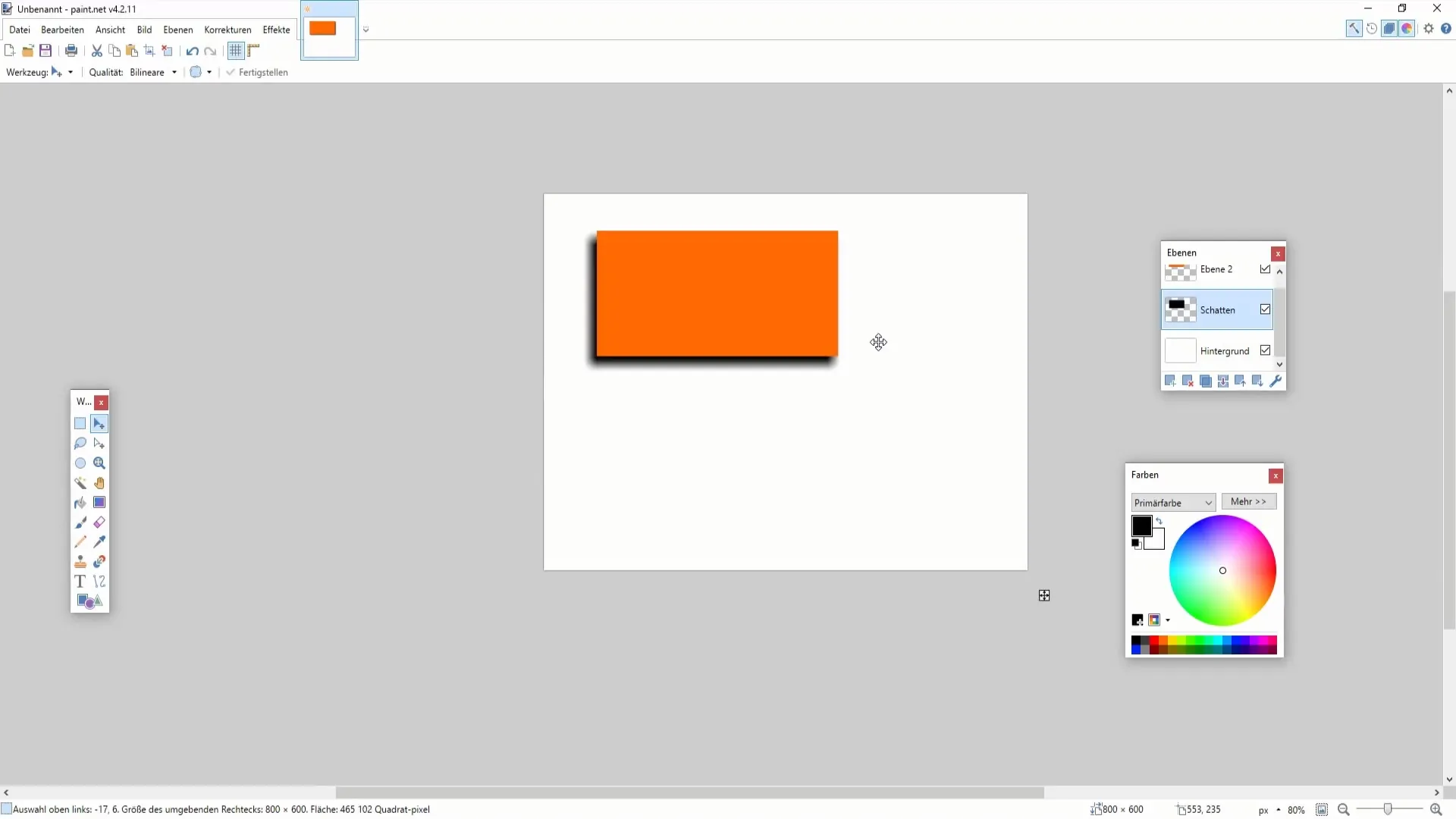
Opprettelse av skyggetekst
For skyggeteksten velger du også et nytt lag og skriver teksten din. For å vise skyggen, kopier teksten til et nytt lag og posisjoner den lett forskjøvet over originalteksten. Med de samme teknikkene kan du tilpasse skyggeteksten.
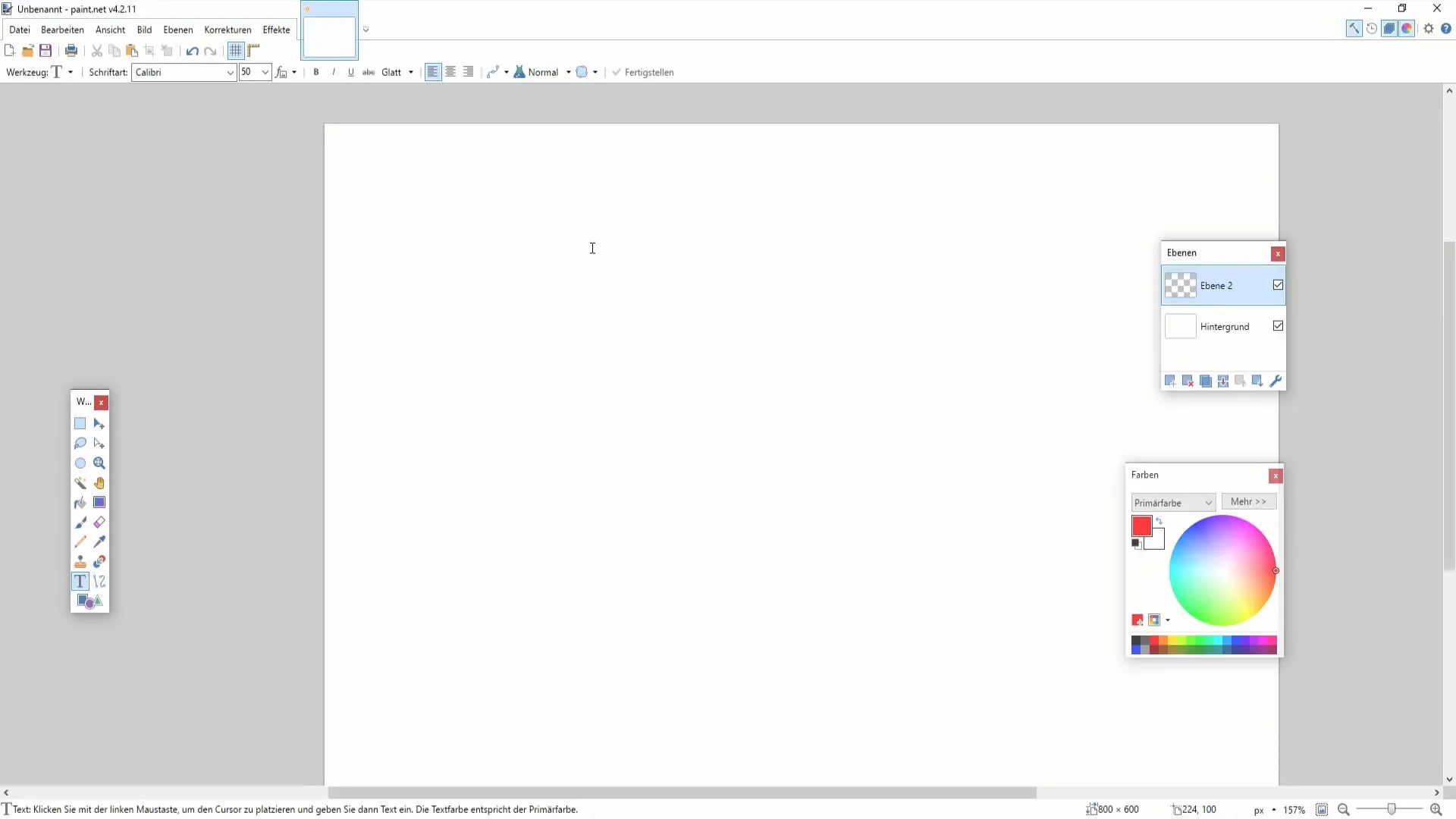
Uskarphet for skyggetekster
Legg også til en uskarphet på skyggetekst-laget for å oppnå en realistisk skyggeeffekt. Reduser lysstyrken og velg radius på nytt i uskarphetverktøyet.
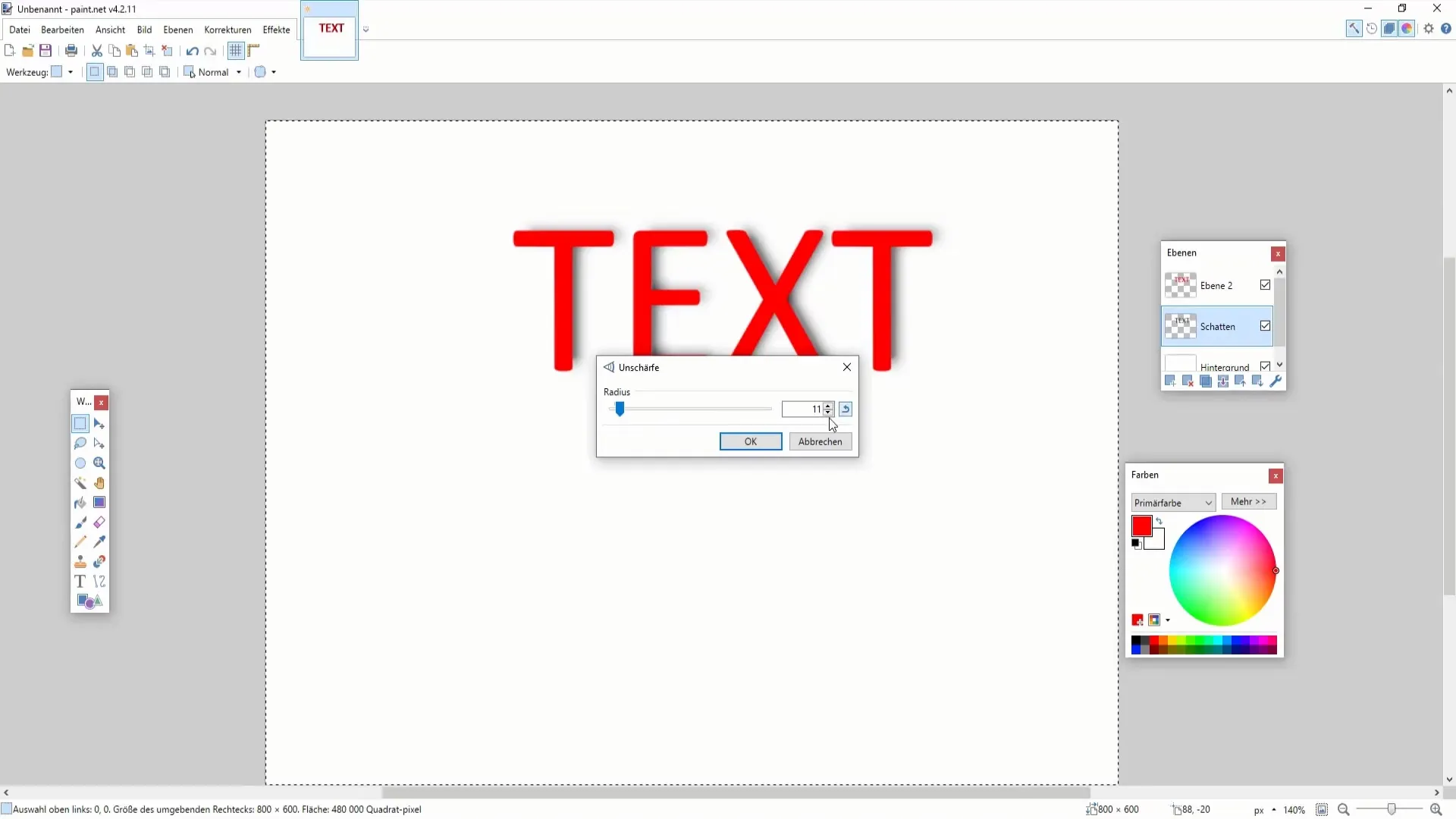
Endelige tilpasninger
Til slutt kan du kombinere begge lagene - originalteksten og skyggeteksten - og optimalisere posisjonen videre. Eksperimenter med størrelse og posisjon for å oppnå den beste visuelle effekten.
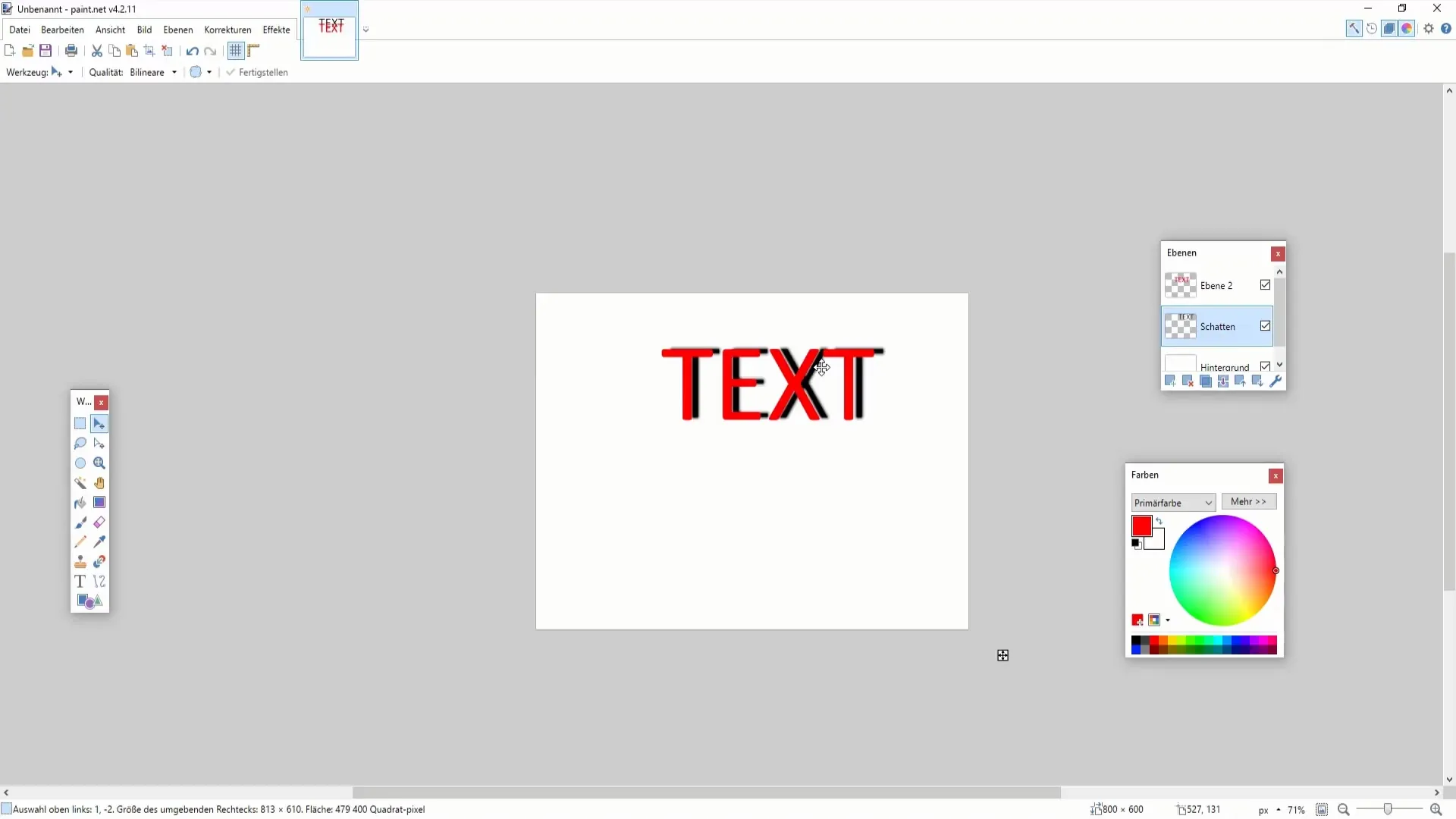
Sammendrag
Å bruke skygger i designene dine kan markant øke kvaliteten. Du har lært hvordan du legger til skygger både for objekter og tekst. Skyggene gir en tredimensjonal effekt som får grafikkene dine til å fremstå mer levende.
Ofte stilte spørsmål
Hva er de beste metodene for å lage skygger i Paint.NET?De beste metodene inkluderer å jobbe med flere lag, justering av lysstyrke og kontrast, samt legge til uskarphet.
Hvordan justerer jeg fargeintensiteten i skyggen min?Du kan redusere lysstyrken og velge svart farge for å skape en dyp skyggeeffekt.
Kan jeg lage skygger for mer komplekse grafikker?Ja, de samme metodene kan også brukes på mer komplekse grafikker. Prøv deg frem med ulike farger og skyggeteknikker for interessante effekter.
Kan jeg endre skyggeposisjonen under designprosessen?Ja, du kan til enhver tid justere skyggeposisjonen for å oppnå ønsket effekt.
Er Paint.NET egnet for profesjonell grafisk design?Paint.NET fungerer bra for mange bruksområder, men det kan hende at det ikke er like omfattende som mer spesialisert grafisk design programvare.


